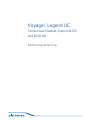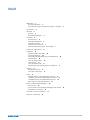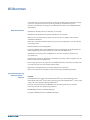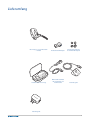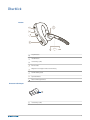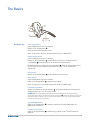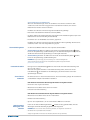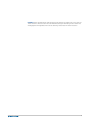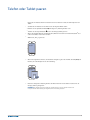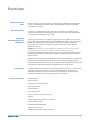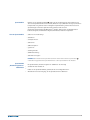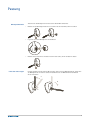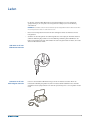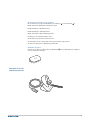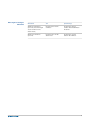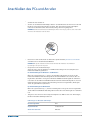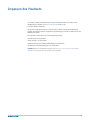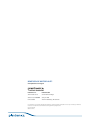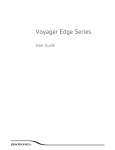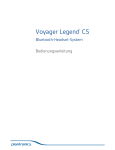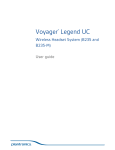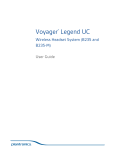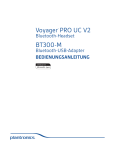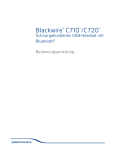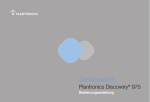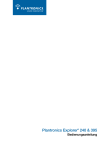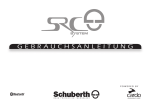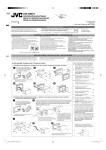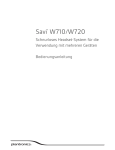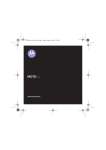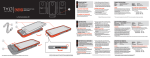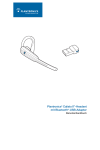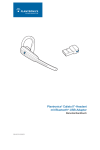Download Voyager® Legend UC
Transcript
Voyager Legend UC ® Schnurloses Headset-System (B235 und B235-M) Bedienungsanleitung Inhalt Willkommen 3 Besondere Merkmale 3 Systemanforderungen für Plantronics Spokes ™ Software Lieferumfang 3 4 Überblick 5 Headset- 5 Bluetooth-USB-Adapter 5 The Basics 6 Anrufsteuerung 6 Stummschaltungstaste 7 Lautstärke einstellen 7 Smart Sensors verwenden 7 Audio-Streaming wiedergeben oder anhalten Telefon oder Tablet paaren 7 9 Funktionen 10 Audiowiedergabe über A2DP 10 Übertragungsbereich 10 Gleichzeitige Anrufabwicklung (PC und Mobiltelefon) 10 Sprachansagen 10 Liste der Sprachansagen 10 Sprachbefehle 11 Liste der Sprachbefehle 11 Sprachbefehle „Annehmen/Ignorieren“ deaktivieren 11 Passung 12 Ohrstöpsel wechseln 12 Links oder rechts tragen 12 Laden 13 USB-Kabel mit PC oder USB-Netzteil verbinden 13 Ladetasche mit PC oder USB-Ladegerät verbinden 13 Ladestation mit PC oder USB-Netzteil verbinden 14 Warnungen bei niedrigem Akkustand 15 Paaren des Bluetooth-USB-Adapters 16 Erstes Paaren 16 Erneutes Paaren von Bluetooth-USB-Adapter mit Headset Automatische Verbindung 16 Anschließen des PCs und Anrufen Anpassen des Headsets 16 17 18 2 Willkommen Vielen Dank, dass Sie sich für den Kauf des schnurlosen Headset-Systems Plantronics Voyager Legend UC entschieden haben. Diese Bedienungsanleitung enthält Anweisungen zur Einrichtung und Nutzung des Voyager Legend Bluetooth-Headsets und des BT300 BluetoothUSB-Adapters. Besondere Merkmale • Automatische Anrufannahme beim Aufsetzen des Headsets. • Automatische Anrufweiterleitung zwischen Mobiltelefon und Headset. • Während eines Telefonats mit dem Handy oder über PC wird die Softphone-Anwesenheit automatisch aktualisiert. • Verhindert versehentliches Wählen dank der Sperrung der Gesprächstaste, wenn das Headset nicht getragen wird. • Breitband-Audio für beste Klangqualität. • Integriertes A2DP (Advanced Audio Distribution Profile für Bluetooth) für die Wiedergabe von Musik, Navigationsanweisungen, Podcasts und mehr auf Ihrem Mobiltelefon. • Automatische Verbindung zu PC und Mobiltelefon, wenn das Headset in Reichweite und eingeschaltet ist. • Sprachansagen informieren über das Ein-/Ausschalten, Sprechzeit, Verbindungsstatus und den Namen des Anrufers (nur Mobiltelefon). • Paaren, Entgegennehmen oder Ignorieren von Mobiltelefonanrufen, Überprüfen des Akkus oder der Verbindung und vieles mehr mittels Sprachbefehlen. • Magnetischer Schnappverschluss für leichtes Aufladen auch unterwegs. • Ändern Sie die Sprache des Headsets und Ihre Einstellungen mit MyHeadset Updater. Systemanforderungen für Plantronics Spokes ™ Software Computer ® • Unterstützte Betriebssysteme: Microsoft Windows XP -Service Pack 3 (SP3) oder höher, ® ® Microsoft Windows Vista -Service Pack 1 (SP1) oder höher, Microsoft Windows 7-Service Pack ® 1 (SP1) oder höher empfohlen, Microsoft Windows 8 ® • Prozessor: Pentium-Prozessor mit 400 MHz oder gleichwertig (mindestens); PentiumProzessor mit 1 GHz oder gleichwertig (empfohlen) • RAM: 96 MB (mindestens); 256 MB (empfohlen) • Festplatte: 280 MB (mindestens); 500 MB (empfohlen) 3 Lieferumfang Das Voyager Legend BluetoothHeadset Bluetooth-USB-Adapter Schaumstoff-Überzug und Silikon-Ohrstöpsel Ladetasche für unterwegs Mikro-USB-Ladekabel mit Ladeadapter für USB-Headset Tischladegerät Netzladegerät 4 Überblick Headset- voice Gesprächstaste Lautstärketaste Leuchtanzeige (LED) Ein-/Aus-Taste Magnetische Schnappverschluss-Ladeverbindung Stummschaltungstaste Sprachbefehltaste Taste für Wiedergabe/Pause Bluetooth-USB-Adapter Leuchtanzeige (LED) 5 The Basics voice Anrufsteuerung Anruf entgegennehmen Folgende Möglichkeiten stehen zur Auswahl: • Drücken Sie die Gesprächstaste • Setzen Sie das Headset auf (Smart Sensor) • Sagen Sie „Annehmen“, wenn Sie dazu aufgefordert werden (nur Mobiltelefon) Zweiten Anruf annehmen Folgende Möglichkeiten stehen zur Auswahl: • Drücken Sie die Gesprächstaste , um den aktuellen Anruf zu beenden. Drücken Sie die Gesprächstaste anschließend erneut, um den zweiten Anruf anzunehmen. • Bei Mobiltelefonanrufen drücken Sie die Gesprächstaste einmal, um den aktuellen Anruf zu beenden. Sagen Sie dann bei Aufforderung einmal „Annehmen“, um den zweiten Anruf anzunehmen. Anruf beenden Drücken Sie die Gesprächstaste , um den aktuellen Anruf zu beenden. Anruf ablehnen Folgende Möglichkeiten stehen zur Auswahl: • Halten Sie die Gesprächstaste 2 Sekunden lang gedrückt. • Sagen Sie „Ignorieren“, wenn Sie dazu aufgefordert werden (nur Mobiltelefon) Letzten Anruf zurückrufen Drücken Sie zweimal kurz die Gesprächstaste , um den letzten aktiven Anruf zurückzurufen, unabhängig davon, ob er ein- oder ausgehend war. HINWEIS Wenn bei der aktuellen Verbindung keine Anrufe getätigt oder empfangen wurden, funktioniert diese Funktion nicht. Wenn Sie die Gesprächstaste zweimal kurz drücken, wird für jede gedrückte Taste ein einzelner tiefer Ton ausgelöst. Sie werden jedoch nicht mit dem letzten aktiven Anruf der vorherigen Sitzung verbunden. Sprachwahl (Mobiltelefon) Halten Sie die Gesprächstaste Mobiltelefons zu aktivieren. 2 Sekunden gedrückt, um die Sprachwahlfunktion des Siri aktivieren (nur iPhone) Halten Sie die Gesprächstaste aktivieren. 2 Sekunden lang gedrückt, um Siri ® auf Ihrem iPhone zu 6 Anruferankündigung (nur Mobiltelefon) Wenn Sie das Headset tragen, hören Sie den Namen eines Anrufers. Sie können dann entscheiden, ob Sie den Anruf entgegennehmen oder ablehnen möchten, ohne auf den Bildschirm des Telefons schauen zu müssen. Der Name eines Anrufers wird unter folgenden Umständen angekündigt: • Das Telefon unterstützt Phone Book Access Profile (PBAP). • Sie haben während des Paarungsvorgangs den Zugriff auf Ihre Kontakte zugelassen (bei vielen Mobiltelefonen ist diese Einstellung bereits aktiviert). • Der Anrufer ist in der Kontaktliste des Telefons gespeichert. Der Name eines Anrufers wird unter folgenden Umständen nicht angekündigt: Der Anrufer ist unbekannt, nicht in einer Liste aufgeführt oder gesperrt. Stummschaltungstaste Lautstärke einstellen Smart Sensors verwenden Sie können das Mikrofon während eines Gesprächs stummschalten. 1 Stummschaltung ein: Wenn Sie während eines Anrufs die Stummschaltungstaste drücken, hören Sie die Sprachansage „Stummschaltung ein“. Die Stummschaltungserinnerung wird alle 15 Minuten abwechselnd als Sprachansage und Tonsignal wiederholt. 2 Stummschaltung aus: Wenn Sie während eines Anrufs die Stummschaltungstaste hören Sie die Sprachansage „Stummschaltung aus“. HINWEIS Die Sprachansage „Stummschaltung aus“ und die Häufigkeit der Stummschaltungserinnerung können im MyHeadset Updater eingestellt werden. plantronics.com/myheadset drücken, Bewegen Sie die Lautstärketaste während eines Anrufs oder beim Audio-Streaming nach oben (+) oder unten (–). Wenn Sie nicht gerade telefonieren oder Audio-Streaming nutzen, können Sie mit der Lautstärketaste die Lautstärke für die Ankündigung des Anrufernamens und andere Sprachansagen einstellen. Die Smart Sensors™ in diesem Headset erkennen, wenn das Headset getragen wird und können so automatisch zeitsparende Funktionen ausführen. Beim Aufsetzen des Headsets können folgende Aktionen durchgeführt werden: • Annehmen eines eingehenden Anrufs • Weiterleiten eines aktiven Anrufs von Ihrem Telefon • Fortsetzen des Audio-Streaming Beim Abnehmen des Headsets können folgende Aktionen durchgeführt werden: • Weiterleiten eines aktiven Anrufs an Ihren Telefonhörer • Anhalten des Audio-Streaming • Sperren der Gesprächstaste , um ein versehentliches Wählen zu verhindern Audio-Streaming wiedergeben oder anhalten Indem Sie die Taste für Wiedergabe/Pause 2 Sekunden lang gedrückt halten, wird die Wiedergabe von Audio-Streaming angehalten bzw. fortgesetzt. HINWEIS Sie müssen das Audio-Streaming anhalten, um Folgendes auszuführen: • Verwenden der Sprachbefehle des Headsets • Tätigen ausgehender Anrufe über das Headset (Rückruf oder Sprachwahl) 7 HINWEIS Wenn Sie während des Audio-Streamings das Headset ausschalten oder sich zu weit vom Telefon entfernen, wird der Stream nach der Wiederherstellung der Verbindung mit dem Telefon erst wiedergegeben bzw. angehalten, wenn Sie das Streaming manuell über Ihr Telefon fortsetzen. 8 Telefon oder Tablet paaren Paaren Sie Ihr Headset mit Ihrem Telefon oder einem anderen Gerät, wie zum Beispiel einem Tablet. 1 Schalten Sie Ihr Headset ein und führen Sie die folgende Aktion durch: • Drücken Sie die Sprachbefehltaste und sagen Sie „Paarungsmodus“ oder • drücken Sie die Gesprächstaste , bis Sie die Ansage „Paarung“ hören. 2 Wenn die Headset-LEDs rot und blau blinken, aktivieren Sie auf Ihrem Telefon Bluetooth® und suchen Sie darüber nach neuen Geräten. 3 Wählen Sie „PLT_Legend“ aus. PLT_Legend 4 Wenn Sie aufgefordert werden, ein Passwort einzugeben, geben Sie viermal die Null (0000) als Passkey ein oder akzeptieren Sie die Verbindung. PLT_Legend 5 Nach der erfolgreichen Paarung blinken die LEDs nicht mehr rot und blau und Sie hören die Ansage „Paarung erfolgreich“. HINWEIS Zur Aktivierung der Ansage des Anrufernamens müssen Sie dem Telefon bei entsprechender Aufforderung den Zugriff auf Ihre Kontakte gestatten. 9 Funktionen Audiowiedergabe über A2DP Übertragungsbereich Gleichzeitige Anrufabwicklung (PC und Mobiltelefon) Mit Ihrem Voyager Legend-Headset können Sie Mediendateien (Musik, Podcasts, Navigation usw.) über jedes Mobilgerät mit A2DP (Advanced Audio Distribution Profile for Bluetooth)Unterstützung wiedergeben. Ihr Voyager Legend Bluetooth-Headset verfügt über eine Reichweite von 10 Metern. Das Headset benachrichtigt Sie mit Sprachansagen, wenn die Verbindung mit Ihrem Mobiltelefon oder dem PC-Bluetooth-Adapter verloren geht. Sie können einen Anruf über eine Computer-Softphone-Anwendung tätigen und einen Anruf über das Mobiltelefon erhalten. Den Klingelton des Mobiltelefons hören Sie im Headset. Durch Drücken der Gesprächstaste auf dem Headset wird der Anruf am Computer-Softphone beendet. Wenn Sie erneut die Gesprächstaste drücken, nehmen Sie den Anruf über das Mobiltelefon entgegen. HINWEIS Wenn Sie den Anruf auf dem Mobiltelefon entgegennehmen, wird der Ton auf dieses Gerät umgestellt. Der Anruf über das PC-Softphone bleibt im Headset weiterhin aktiv. Sie können das Mobiltelefon verwenden und einen Anruf über das Computer-Softphone empfangen. Der Klingelton für den Anruf über das Computer-Softphone ist während des Gesprächs über das Headset zu hören. Durch Drücken der Gesprächstaste am Headset wird der Anruf über das Mobiltelefon beendet. Durch Drücken der Gesprächstaste wird der Anruf über das Computer-Softphone entgegengenommen. Wenn Sie gleichzeitig Anrufe über das Computer-Softphone und über das Mobiltelefon erhalten, wird nach Drücken der Gesprächstaste der Anruf entgegengenommen, der zuerst einging. Sprachansagen Liste der Sprachansagen hr Headset informiert Sie auf Englisch über Statusänderungen. Wenn Sie die für Sprachansagen verwendete Sprache ändern möchten, laden Sie unter plantronics.com/myheadset das MyHeadset ™Updater-Tool herunter. Zur Auswahl stehen Kantonesisch, britisches Englisch, amerikanisches Englisch, Französisch, Deutsch, Mandarin und Spanisch. • „Ein-/Ausschalten“ • „Anruf annehmen“ • „Gesprächszeit beträgt (x) Stunden“ • „Niedriger Akkustand“ • „Headset aufladen” • „Verbindung verloren“ • „Telefon 1 verbunden/Telefon 2 verbunden“ • „Paarung“ • „Paaren unvollständig, Headset neu einschalten“ • „Stummschaltung ein/aus“ • „Lautstärke Maximum/Minimum“ • „Spracherkennung ein/aus“ • „Wahlwiederholung letzter ausgehender Anruf“ 10 Sprachbefehle Drücken Sie die Sprachbefehltaste , warten Sie bis zur Aufforderung und formulieren Sie dann einen Sprachbefehl. Durch den Befehl „What can I say?“ (Was kann ich sagen?) wird Ihnen beispielsweise die gesamte Liste an verfügbaren Sprachbefehlen genannt. Wenn Sie die für Sprachansagen verwendete Sprache ändern möchten, laden Sie unter plantronics.com/myheadset das MyHeadset™ Updater-Tool herunter. Zur Auswahl stehen britisches Englisch, amerikanisches Englisch, Französisch, Deutsch und Spanisch. Liste der Sprachbefehle • „Habe ich eine Verbindung?“ • „Antworten“ • „Vocalyst anrufen“ • „Abbrechen“ • „Akku überprüfen“ • „Ignorieren“ • „Paarungsmodus“ • „Wahlwiederholung“ • „Was kann ich sagen?“ HINWEIS Zum Aktivieren der Sprachwahl auf Ihrem Telefon halten Sie die Gesprächstaste 2 Sekunden lang gedrückt. Die Sprachwahlfunktion ist kein Sprachbefehl für das Headset. Sprachbefehle „Annehmen/Ignorieren“ deaktivieren Die Sprachbefehle „Annehmen/Ignorieren“ deaktivieren Sie wie folgt: 1 Schalten Sie das Headset ein. 2 Halten Sie die Sprachbefehltaste gedrückt, bis Sie einen Doppelton hören. 3 Wiederholen Sie diesen Vorgang, um die Sprachbefehle zu reaktivieren. 11 Passung Ohrstöpsel wechseln Tauschen Sie die Ohrstöpsel für einen besseren Sitz am Ohr einfach aus. 1 Drücken Sie den Ohrstöpsel nach innen und drehen Sie ihn nach links, um ihn zu öffnen. 2 1 2 Legen Sie den neuen Ohrstöpsel in den Schlitz ein. 3 Drücken Sie ihn nach innen und drehen Sie ihn nach rechts, um ihn einrasten zu lassen. 2 1 Links oder rechts tragen Um das Headset an Ihrem anderen Ohr zu tragen, drehen Sie den Mikrofonarm um, sodass sich der Ohrstöpsel auf der anderen Seite befindet. Drehen Sie den Mikrofonarm anschließend wieder nach unten. 1 3 2 12 Laden Es gibt drei unterschiedliche Methoden, Ihr Headset aufzuladen. Ihr neues Headset hat genügend Energie, um es zu paaren und einige Anrufe zu tätigen, bevor eine Aufladung erforderlich ist. HINWEIS Das Headset sollte immer bei Raumtemperatur aufgeladen werden. Laden Sie den Akku nie bei Temperaturen unter 0°C oder über 40°C auf. 1 Passen Sie die magnetischen Bereiche mit dem Schnappverschluss des Headsets und des Ladegeräts an. 2 Schließen Sie das Ladegerät an ein USB-Ladegerät oder einen Laptop an. Die LEDs erlöschen, sobald die Aufladung abgeschlossen ist. Die vollständige Aufladung dauert 90 Minuten. Sie können das Headset auch nach dem Aufladen mit dem Ladegerät verbunden lassen, ohne dass dabei der Akku Schaden nimmt. USB-Kabel mit PC oder USB-Netzteil verbinden Ladetasche mit PC oder USB-Ladegerät verbinden Laden Sie die Ladetasche 90 Minuten lang, bevor Sie Ihr Headset einsetzen. Wenn die Ladetasche vollständig aufgeladen ist, kann Ihr Headset damit zusätzlich weitere zweimal aufgeladen werden (entspricht bis zu 14 Stunden Sprechzeit), bevor es erneut geladen werden muss. 13 Was bedeuten die Anzeigen an der Ladetasche Die Leuchtanzeigen zeigen den Akkustatus der Ladetasche • Blinkt dreimal rot = Akkustand im kritischen Bereich und des Headsets an. • Blinkt zweimal rot = Akkustand niedrig • Blinkt zweimal blau = Akkustand mittel • Blinkt dreimal blau = Akku vollständig geladen Die Anzeigen der Ladetasche blinken, wenn: • das Headset eingesetzt oder entnommen wird • die Ladetasche mit einer Stromquelle verbunden bzw. davon getrennt wird • die Taste zum Anzeigen des Akkustatus gedrückt wird Akkustatus überprüfen Drücken Sie die Taste zum Überprüfen des Akkustatus , um den Akkustatus der Ladetasche oder des Headsets anzuzeigen. Ladestation mit PC oder USB-Netzteil verbinden 14 Warnungen bei niedrigem Akkustand Akkustand Ton Sprachansage 30 Minuten verbleibende Sprechzeit (dieses Warnsignal ertönt nur während eines aktiven Anrufs) Doppelter hoher Ton alle 15 Minuten Sprachansage „Batterie schwach“ wird alle 30 Minuten wiederholt 10 Minuten verbleibende Sprechzeit Dreifacher hoher Ton alle 30 Sekunden Sprachansage „Headset aufladen“ alle 3 Minuten 15 Paaren des Bluetooth-USB-Adapters Erstes Paaren Erneutes Paaren von Bluetooth-USB-Adapter mit Headset Ihr Bluetooth-USB-Adapter ist werkseitig mit dem Voyager Legend-Headset gepaart. Gehen Sie wie folgt vor, falls Ihr Headset und der Bluetooth-USB-Adapter nicht gepaart sind oder die Paarung nicht funktioniert: 1 2 Entfernen Sie den Bluetooth-USB-Adapter. Schalten Sie Ihr Headset ein und führen Sie die folgende Aktion durch: und sagen Sie „Paarungsmodus“. • Drücken Sie die Sprachbefehltaste • Drücken Sie die Gesprächstaste Automatische Verbindung , bis Sie die Ansage „Paarung“ hören. 3 Stecken Sie den Bluetooth-USB-Adapter direkt in den USB-Anschluss an Ihrem PC ein. Nach der erfolgreichen Paarung blinken die LEDs nicht mehr rot und blau und Sie hören „PC verbunden“. 4 Der Paarungsmodus des Headsets wird deaktiviert. Ihr Headset verbindet sich automatisch mit gepaarten Geräten wie zum Beispiel Ihrem Mobiltelefon oder einem Bluetooth-USB-Adapter, wenn es eingeschaltet ist und sich in Reichweite befindet. Wenn Sie sich nicht in Reichweite der Geräte befinden, wird Ihnen dies ebenfalls über Sprachansagen mitgeteilt. 16 Anschließen des PCs und Anrufen 1 Schalten Sie das Headset ein. 2 Stecken Sie den Bluetooth-USB-Adapter direkt in den USB-Anschluss an Ihrem PC ein. Die LED blinkt nun und leuchtet dann blau. Dies bedeutet, dass das Headset mit dem USB-Adapter verbunden ist. Die LED leuchtet weiterhin blau, solange kein Anruf getätigt wird. HINWEIS Stecken Sie den Bluetooth-USB-Adapter direkt in Ihren Laptop oder PC, nicht in den USBAnschluss der Ladestation oder des Hubs. 3 Besuchen Sie zum Herunterladen der Plantronics Spokes Software plantronics.com/software und klicken Sie auf die Download-Schaltfläche. HINWEIS Mit Spokes Software können Sie das Verhalten des Headsets mit erweiterten Einstellungen und Optionen anpassen. 4 Überprüfen Sie Ihre Audioeinstellungen. Stellen Sie sicher, dass die Kopfhörer- und Mikrofoneinstellungen Ihres PC-Softphones auf Plantronics BT300 eingestellt sind. PC-Audioeinstellungen für Windows 7 und Windows 8 Öffnen Sie „Systemsteuerung“ -> „Sound“ -> Registerkarte „Wiedergabe“ und legen Sie das Plantronics BT300-Gerät als Standardgerät für die Kommunikation fest. Gehen Sie dann zur Registerkarte „Aufnahme“ und legen Sie Plantronics BT300 als Standardgerät für Aufnahmen fest. Stellen Sie das Plantronics BT300-Gerät außerdem als Standard-Audiogerät ein, wenn Sie Audio-Streamings hören möchten. Diese Einstellung wird auf der Registerkarte „Wiedergabe“ durch das grüne Häkchen symbolisiert. PC-Audioeinstellungen für Windows XP Öffnen Sie „Systemsteuerung“ -> „Sounds und Audiogeräte“ und legen Sie auf der Registerkarte „Audio“ Plantronics BT300 als Standardgerät für die Bereiche Soundwiedergabe und -aufnahme fest. 5 Tätigen Sie einen Anruf von Ihrem Computer-Softphone aus. Während Sie einen Anruf tätigen, blinkt der Bluetooth-USB-Adapter blau auf. LED-Anzeigen am Bluetooth-USB-Adapter Headset ausgeschaltet Keine Gepaart/Verbunden Leuchtet blau auf Aktiver Anruf oder Audio Blinkt blau 17 Anpassen des Headsets Ihr Headset versteht und spricht Deutsch. Spracheinstellungen können Sie online ändern. Mit MyHeadset™ Updater (plantronics.com/myheadset) können Sie: • Firmware-Updates empfangen • Die Sprache für Sprachansagen und -befehle ändern (britisches Englisch, amerikanisches Englisch, Französisch, Deutsch und Spanisch). (Sprachansagen sind auch in Kantonesisch und Mandarin verfügbar.) • Die regionale Telefonnummer für den Vocalyst-Dienst ändern • Sprachbefehle ein-/ausschalten • Smart Sensors™ ein-/ausschalten • Audio-Streaming in hoher Klangqualität (A2DP) ein-/ausschalten • Sprachansage „Stummschaltung aus“ ein-/ausschalten HINWEIS Besuchen Sie MyHeadset Updater unter plantronics.com/myheadset, um sich das Software-Tool zum Anpassen Ihres Headsets herunterzuladen 18 BENÖTIGEN SIE WEITERE HILFE? www.plantronics.com/support Plantronics Inc. Plantronics BV 345 Encinal Street South Point Building C Santa Cruz, CA 95060 Scorpius 140 United States 2132 LR Hoofddorp, Niederlande © 2013 Plantronics, Inc. Alle Rechte vorbehalten. Bluetooth ist eine eingetragene Marke von Bluetooth SIG Inc. und jede Verwendung von Plantronics findet unter Lizenz statt. Alle anderen Markennamen sind Eigentum ihrer jeweiligen Besitzer. Patente angemeldet 89850-04 (02.13)